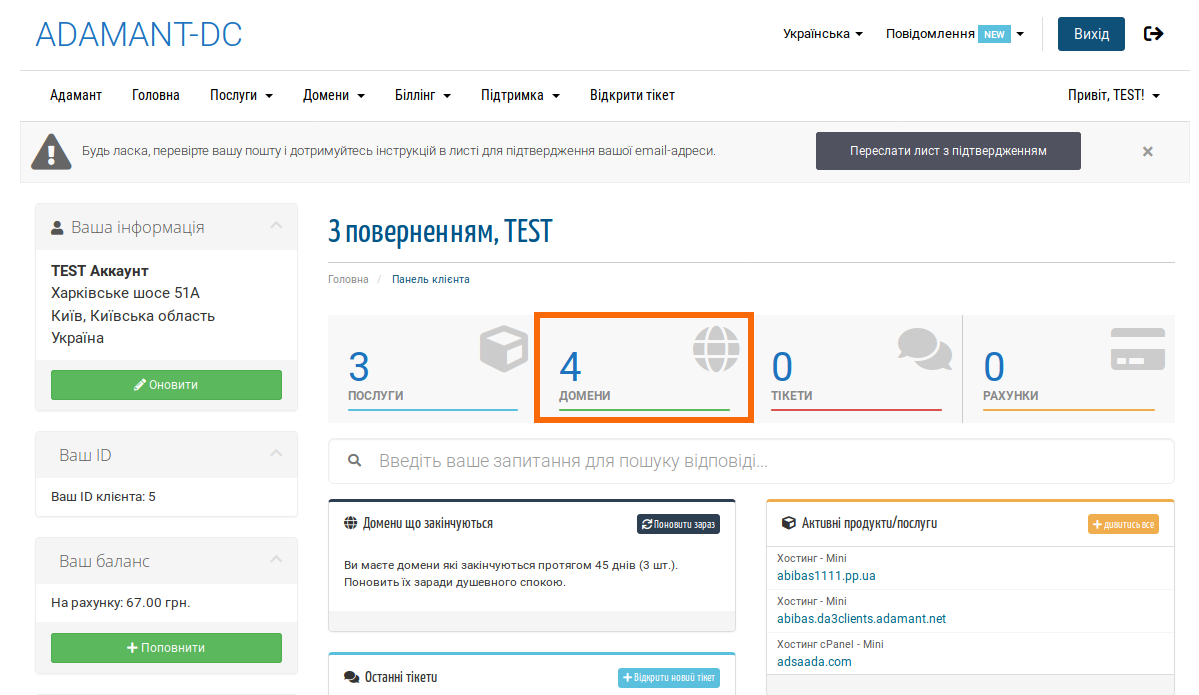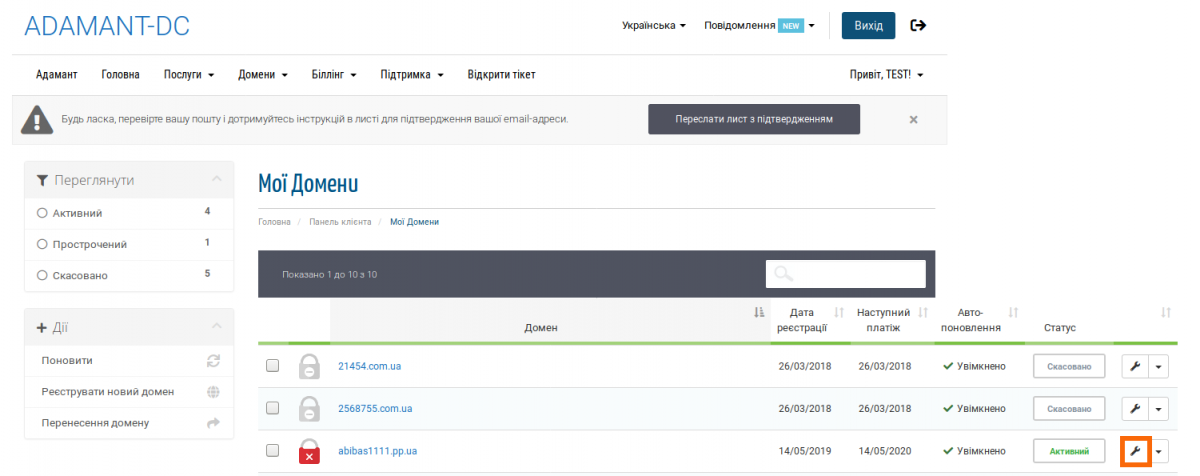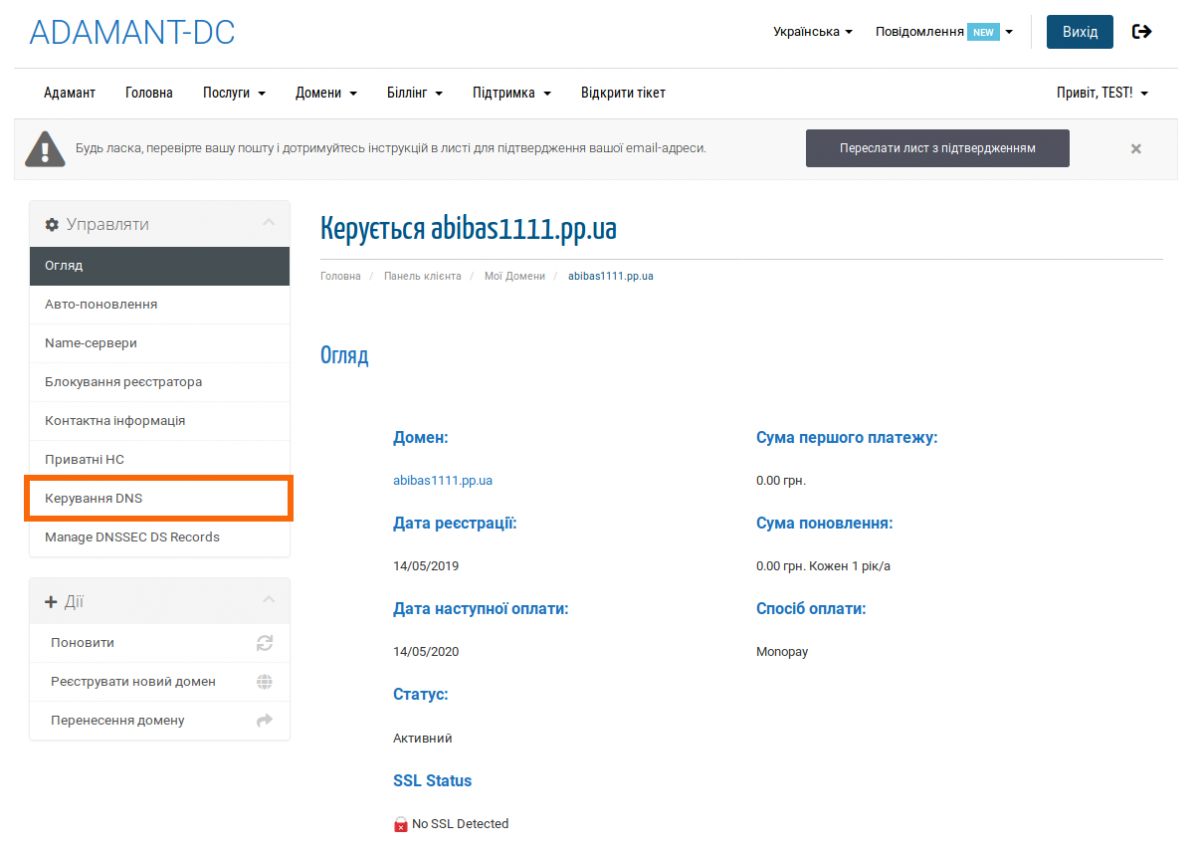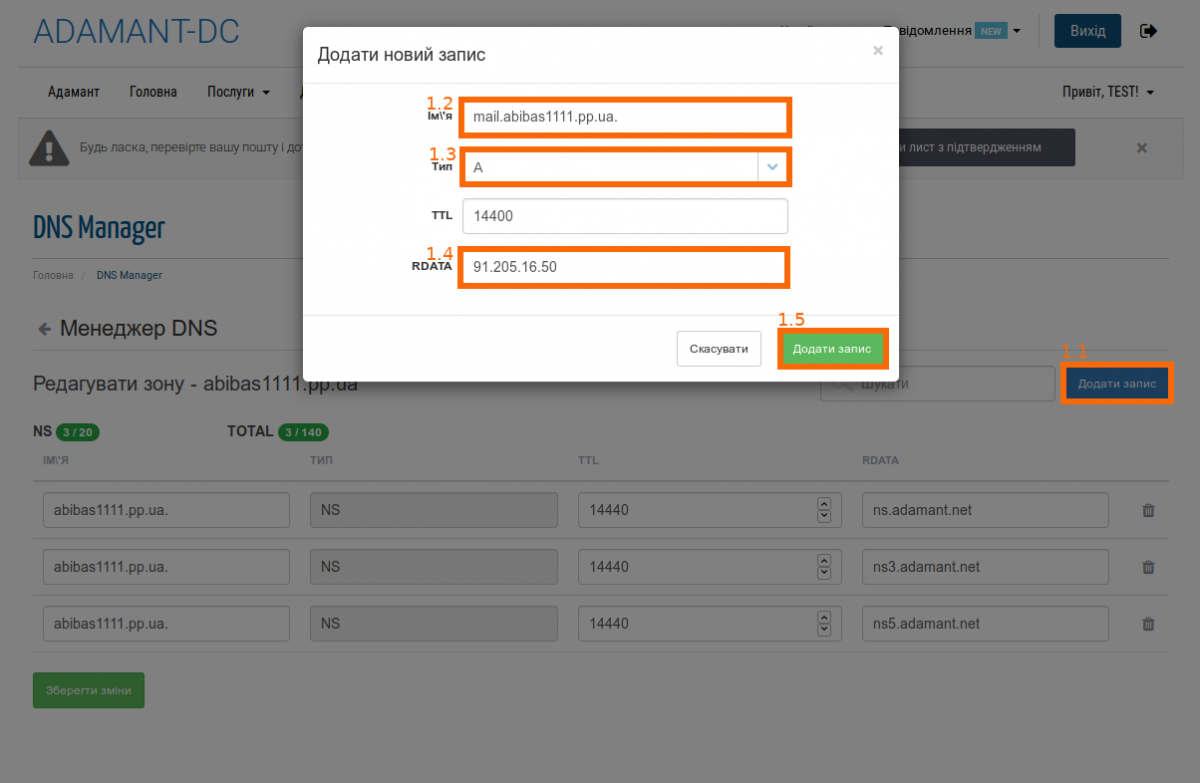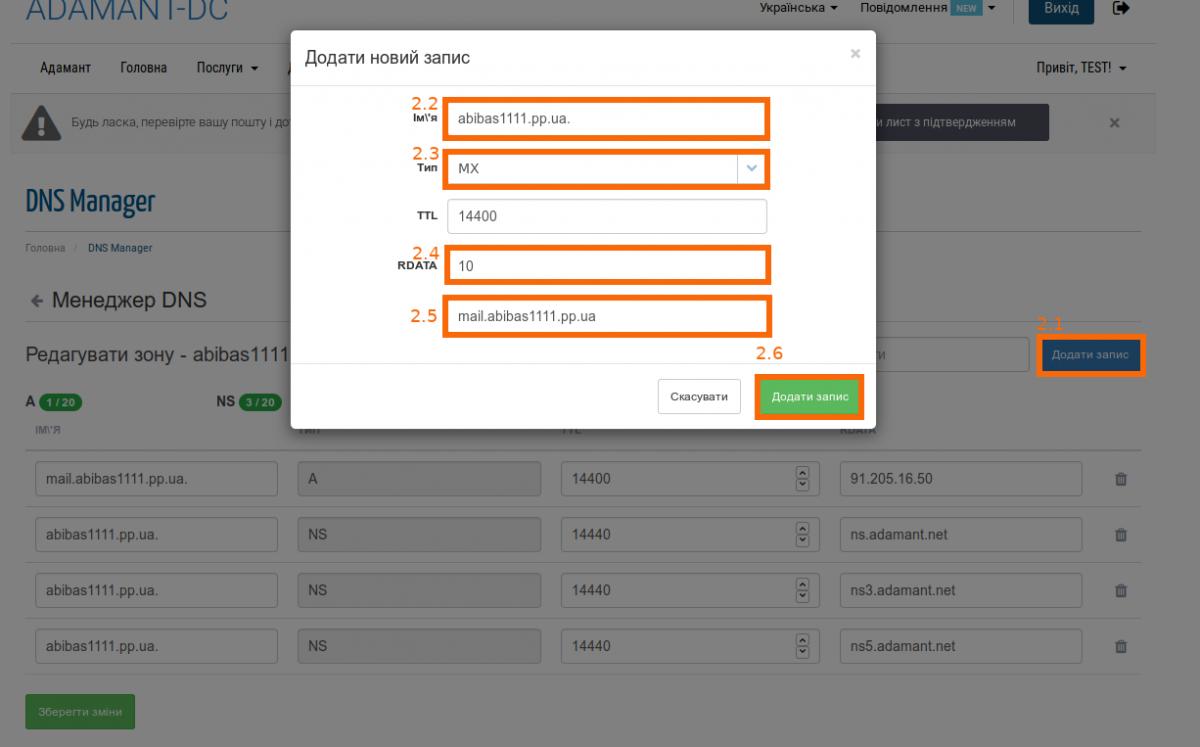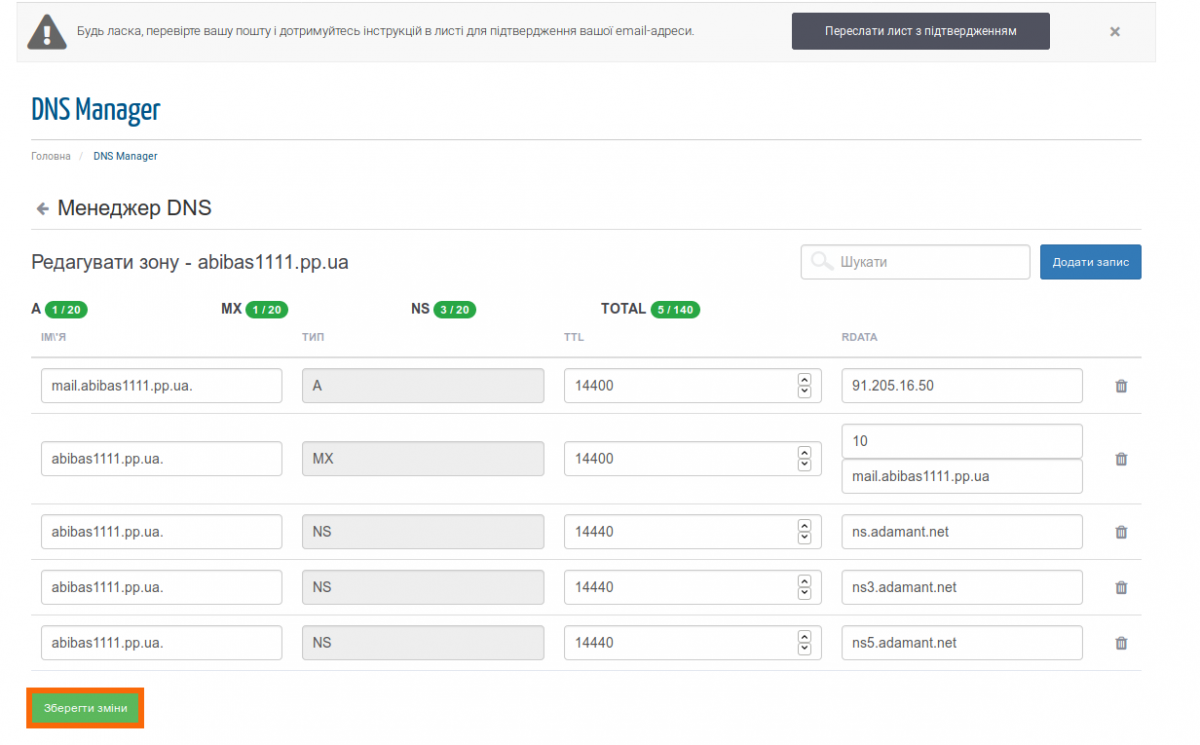Як додати MX-запис в персональному кабінеті?
Спочатку необхідно перевірити NS (Nameservers), які налаштовані в персональному кабінеті для доменного імені: >> оберіть розділ під назвою «Домени», >> далі навпроти необхідного домену натиснути на значок гайкового ключа >> після чого потрібно перейти до розділу «Name-сервери».
Якщо NS (Nameservers) встановленні за замовчанням: ns.adamant.net., ns3.adamant.net., ns5.adamant.net., тоді MX-запис необхідно додавати/змінювати в персональному кабінеті.
В іншому випадку, коли NS (Nameservers) встановлені відмінні від вище зазначених, та направляють доменне ім'я на будь-який хостинг сервер (shared web hosting), тоді необхідно буде налаштовувати MX-запис в панелі керування на тому хостингу, куди вони його і направляють.
Наприклад, якщо NS (Nameservers) налаштовані наступні: nsda6.adamant.ua. та ns6.adamant.ua., вони направляють домен на хостинг сервер DA6 (shared web hosting), де і буде потрібно в панелі керування саме на цьому хостинг сервері додавати, чи змінювати MX-запис, а не в персональному кабінеті.
Як додати MX-запис (Mail exchanger record) в персональному кабінеті?
- Оберіть розділ «Домени»;
- Навпроти необхідного домену натисніть на значок гайкового ключа;
- З лівого боку буде можливість перейти до розділу «Керування DNS»;
- Створіть А-запис натиснувши на «Додати запис» (1.1)
- В поле Ім'я введіть піддомен вашого поштового сервера (1.2) (в більшості випадків піддомен поштового сервера має адресу вигляду: «mail.vashdomen.inet.ua.»)
- Тип оберіть: «А» (1.3);
- Навпроти поля RDATA вкажіть IPv4 адресу поштового сервера (1.4)
- Перевірте введену інформацію, якщо все вірно, тоді підтвердіть натиснувши зелену кнопку «Додати запис«
- Натисніть знову на «Додати запис», щоб створити MX-запис (2.1);
- В полі Ім'я вкажіть адресу домену (2.2);
- Оберіть тип запису: «MX» (2.3);
- RDATA — тут потрібно вказати пріоритет запису, якщо це перший та єдиний MX-запис для домену, тоді пріоритет не має значення (чим нижче значення, тим вище пріоритет, наприклад, додавши mail1.vashdomen.inet.ua з пріоритетом в 10 та mail2.vashdomen.inet.ua з пріоритетом в 20, ми вказуємо, що першим сервером на який буде виконана спроба відправити пошту буде mail1.vashdomen.inet.ua, якщо з будь-яких обставин сервер за найвищим пріоритетом буде недосяжний та спроба відправити пошту буде невдала, далі спроба буде виконана на сервер з наступним пріоритетом, тобто на mail2.vashdomen.inet.ua) (2.4);
- В останньому полі введіть адрес піддомену поштового сервера, для якого раніше по цій інструкції створювали А-запис (2.5);
- Перевірте введену інформацію, якщо все вірно, тоді підтвердіть натиснувши зелену кнопку «Додати запис» (2.6)
- Завершіть внесення змін натиснувши на кнопку «Зберегти зміни»
Зверніть увагу на те, що інформація заповнена на скріншотах вказана лише для прикладу, а дані необхідно буде вносити свої.
До повного оновлення DNS серверами нових записів може пройти до 72 годин, деякі сервери вже зможуть побачити нову інформацію на протязі 4−8 годин.